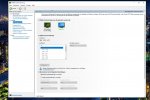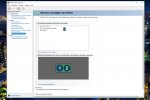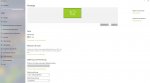Nachtfuchs
Enthusiast
Thread Starter
- Mitglied seit
- 29.12.2012
- Beiträge
- 420
Hallo,
ich wollte eigentlich ganz simpel mein PC Bild auf den Fernseher übertragen aber egal was ich tuhe oder einstelle es heißt immer "kein Signal".
- PC ist der in meiner Signatur
- TV ist ein Philips TV mit Herstellungsdatum 1/2019 also recht neu
- Das kabel an sich ist recht lang (10m) wurde von mir aber schon testweise an den PC Monitor angeschlossen und funktionierte einwandfrei
- Verschiedene HDMI Ports ausprobiert
- PC neu gestartet
- TV wird auch am PC erkannt (Windows Anzeigeneinstellung und NVidia Systemsteurung)
Jemand eine Idee wie ich die Sache zum laufen bekomme?
ich wollte eigentlich ganz simpel mein PC Bild auf den Fernseher übertragen aber egal was ich tuhe oder einstelle es heißt immer "kein Signal".
- PC ist der in meiner Signatur
- TV ist ein Philips TV mit Herstellungsdatum 1/2019 also recht neu
- Das kabel an sich ist recht lang (10m) wurde von mir aber schon testweise an den PC Monitor angeschlossen und funktionierte einwandfrei
- Verschiedene HDMI Ports ausprobiert
- PC neu gestartet
- TV wird auch am PC erkannt (Windows Anzeigeneinstellung und NVidia Systemsteurung)
Jemand eine Idee wie ich die Sache zum laufen bekomme?